| Oracle® Enterprise Manager HP Service Manager Version 9 Connectorインストレーションおよび構成ガイド for Enterprise Manager Cloud Control 13c リリース3 F21010-01 |
|
 前 |
 次 |
| Oracle® Enterprise Manager HP Service Manager Version 9 Connectorインストレーションおよび構成ガイド for Enterprise Manager Cloud Control 13c リリース3 F21010-01 |
|
 前 |
 次 |
この章の構成は、次のとおりです。
あらかじめ用意されているテンプレートのいずれを使用した場合も、インシデントに対してチケットが作成または更新されると、次のアクションが実行されます。
Enterprise Managerのインシデント情報をチケットの説明に書き込みます。
インシデント・メッセージに基づいてチケット・サマリーを設定します。
インシデントの詳細を示すJournal Updateにエントリを追加します。これにより、インシデントに対して発生した変更の記録が提供されます。
Enterprise Managerでのインシデントの重大度に基づいて、チケットの重大度を設定します。
あらかじめ用意されているテンプレートは次のとおりです。
Service_Manager_9_Default_Incident.xsl
このテンプレートは、デフォルトのフィールド・マッピングを使用して、Service Managerチケットを作成、更新または再オープンします。このテンプレートでは、イベントの重大度値がClearになった場合、チケットがクローズされません。
Service_Manager_9_Default_Incident_AutoClose.xsl
このテンプレートは、デフォルトのフィールド・マッピングを使用して、Service Managerチケットを作成、更新または再オープンします。このテンプレートでは、インシデントの重大度値がClearになると、チケット・ステータスがClosedに設定されます。
この項では、前述したデフォルト・チケット・テンプレートの詳細なマッピング情報を示します。マッピングは、HP Service Manager Webサービスにあらかじめ用意されているIncidentManagement WSDLに基づきます。
各テンプレートが、作成および更新リクエストを処理できます。インシデントのTicketIDフィールドにより、マッピング方法が決まります。TicketIDが空の場合は、Service Managerの作成リクエスト形式にマッピングされます。そうでない場合は、更新リクエスト形式にマッピングされます。次の各項に、各テンプレートの作成および更新マッピングを示します。
表5-1に、このテンプレートで作成操作に対してマッピングされるフィールドおよび値を示します。インシデントに対するすべての参照は、Enterprise Managerのインシデントを参照しています。
表5-1 HP Service Manager 9のデフォルトのインシデント作成フィールドの名前と値
| Service Managerのフィールド名 | 値 |
|---|---|
Urgency |
インシデントの重大度に基づいて重大度を設定します。詳細は、重大度マッピングを参照してください。 |
Area |
failureとハードコードされています。 |
Subarea |
error messageとハードコードされています。 |
Product Type |
applicationsとハードコードされています。 |
Problem Type |
incidentとハードコードされています。 |
Assignment Group |
Service Deskとハードコードされています。 |
Impact |
1とハードコードされています。 |
Description |
書式設定されたEnterprise Managerのインシデントの内容に示されている、書式設定されたインシデントの内容に設定します。 |
Title |
インシデントのサマリーに設定します。 |
Journal Updates |
書式設定されたEnterprise Managerのインシデントの内容に示されている、書式設定されたインシデントの内容に設定します。 |
Oracle Connector ID |
インシデントのConnectorGUIDに設定します。 |
表5-2に、このテンプレートで更新操作に対してマッピングされるフィールドおよび値を示します。インシデントに対するすべての参照は、Enterprise Managerのインシデントを参照しています。
表5-2 HP Service Manager 9のデフォルトのインシデント更新フィールドの名前と値
| Service Managerのフィールド名 | 値 |
|---|---|
Incident ID |
インシデントのTicketIDに設定します。 |
Description |
書式設定されたEnterprise Managerのインシデントの内容に示されている、書式設定されたインシデントの内容に設定します。 |
Title |
インシデントのサマリーに設定します。 |
Status |
インシデントのReopenTicketフィールドが「Yes」に設定されている場合は、「Open」に設定します。 |
Alert Status |
インシデントのReopenTicketフィールドが「Yes」に設定されている場合は、「reopen」に設定します。 |
Journal Updates |
書式設定されたEnterprise Managerのインシデントの内容に示されている、書式設定されたインシデントの内容に設定します。 |
このテンプレートのフィールド・マッピングは、Service_Manager_9_Default_Incident.xsl - 作成で指定したマッピングと同じです。
表5-3に、このテンプレートで更新操作に対してマッピングされるフィールドおよび値を示します。インシデントに対するすべての参照は、Enterprise Managerのインシデントを参照しています。
表5-3 HP Service Manager 9のデフォルトのインシデント自動クローズ更新フィールドの名前と値
| Service Managerのフィールド名 | 値 |
|---|---|
Incident ID |
インシデントのTicketIDに設定します。 |
Description |
書式設定されたEnterprise Managerのインシデントの内容に示されている、書式設定されたインシデントの内容に設定します。 |
Title |
インシデントのサマリーに設定します。 |
Status |
インシデントのReopenTicketフィールドが「Yes」に設定されている場合は、「Open」に設定します。 インシデントの重大度が「Clear」の場合は、「Closed」に設定します。 |
Alert Status |
インシデントのReopenTicketフィールドが「Yes」に設定されている場合は、「reopen」に設定します。 インシデントの重大度が「Clear」の場合は、「closed」に設定します。 |
Resolution Fix Type |
インシデントの重大度が「Clear」の場合は、「permanent」に設定します。 |
Closure Code |
インシデントの重大度が「Clear」の場合は、「User Closure」に設定します。 |
Solution |
インシデントの重大度が「Clear」の場合は、「The alert was resolved in Oracle Enterprise Manager」に設定します。 |
Journal Updates |
書式設定されたEnterprise Managerのインシデントの内容に示されている、書式設定されたインシデントの内容に設定します。 |
書式設定されたインシデントの内容に、テンプレートのDescriptionおよびJournalUpdatesの各フィールドで使用される形式を示します。
山かっこ(<および>)で区切られたテキストはEnterprise Managerインシデントのフィールド名を示し、これは実際のフィールドの内容によって置き換えられます。
2つのアスタリスクが付いた行は、指定されたインシデント・フィールドにデータが含まれている場合にのみ存在することを示します。
形式の後の注意事項の項に、一部のフィールドに関する情報を示します。
EM User: <NotificationRuleOwner>
.
Incident Information:
.
Source Name: <SourceObjInfo/ObjName>
Source Owner: <SourceObjInfo/ObjOwner>**
Source Type: <SourceObjInfo/SourceObjType>
Source SubType: <SourceObjInfo/SourceObjSubType>
Target Name: <TargetInfo/TargetName>
Target Type: <TargetInfo/TargetType>
Target Type Label: <TargetInfo/TargetTypeLabel>
Target URL: <TargetInfo/TargetURL>
.
Target Properties:**
<TargetProperty/Name>: <TargetProperty/Value>**
.
Severity: <Severity>
Priority: <Priority>
CreationDate: <CreationDate>
LastUpdatedDate: <LastUpdatedDate>
Owner: <Owner>
Notification Rule: <NotificationRuleName>**
URL: <IncidentURL>
.
EM Incident Status: <ResolutionState>
EM Acknowledge: <Acknowledge>
EM Auto Close: <AutoClose>
EM Escalation Level: <EscalationLevel>
<AdditionalDetails/Name>: <AdditionalDetails/Value>**
EM Userは、チケットの自動発行によってチケットが作成された場合はインシデントのルール・セット所有者に設定され、チケットの手動発行によってチケットが作成された場合はEnterprise Managerログイン・ユーザーです。
Target Propertiesセクションは、インシデントにターゲット・プロパティ値が含まれている場合にのみ存在します。いくつかのサンプル・ターゲット・プロパティの名前/値のペアを次に示します。
Line of business: Finance
Owner: Finance-DB Team
CreationDateは、Enterprise Managerでインシデントが作成された日付に設定されます。
Ownerは、Enterprise Managerでのインシデント所有者に設定されます。
URLは、Enterprise Managerのインシデント詳細ページのURLに設定されます。URLは、クリックしてEnterprise Managerでインシデントを表示できるリンクとして設定されます。
Service Managerのチケットの重大度は、Enterprise Managerのインシデントの重大度値に基づいて設定されます。表5-4に、Service Managerでチケットを作成する際に使用される値を示します。
表5-4 チケットの重大度マッピング
| インシデントの重大度 | チケット重大度の設定 |
|---|---|
致命的 |
1 (クリティカル) |
クリティカル |
1 (クリティカル) |
警告 |
3 (平均) |
マイナー警告/アドバイザ |
4 (低) |
情報 |
4 (低) |
あらかじめ用意されているチケット・テンプレートでは要件が満たされない場合は、使用する環境に合わせてカスタム・テンプレートを作成できます。テンプレートはXSLTファイルであるため、カスタム・テンプレートを作成するには、XSLT変換を十分に理解している必要があります。変更するには、既存のテンプレートのいずれかを基本テンプレートとして使用することをお薦めします。
カスタム・テンプレートを作成するには、次のステップを実行します。
カスタム・テンプレートの作成方法の例は、カスタム・テンプレートの例を参照してください。
コネクタ・インストール用の.jarファイルは、コネクタのインストールでインストールされた自己更新アーカイブに含まれます。
インストール・ファイルを抽出する手順は、次のとおりです。
アダプタ・インストール・ファイルをエクスポートするために必要なコマンドを確認します。これを行うには、次のステップを実行します:
Enterprise Managerコンソールの「設定」メニューから、「拡張性」を選択し、次に、「自己更新」を選択します。
「管理コネクタ」リンクをクリックします。
HP Service Manager 9コネクタをクリックした後、「アクション」リストから「エクスポート」を選択します。
ファイルをエクスポートするために必要なコマンドを示すポップアップ・ウィンドウが表示されます。図5-1に、ウィンドウの例を示します。
図5-1 エクスポート・コマンドの例
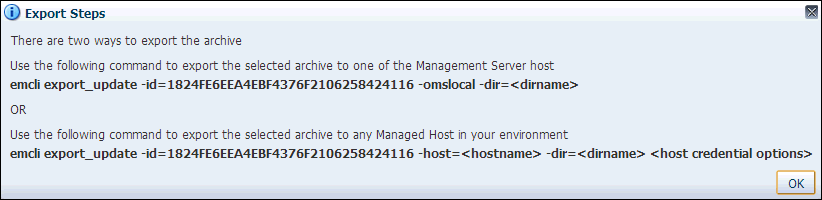
管理サーバー・ホスト・システムでコマンド・ウィンドウを開き、ファイルをコピーする一時ディレクトリに移動します。
次のコマンドを使用して、EM CLIにログインします。sysmanアカウントのパスワード情報を提供するよう求められます。
emcli login -username=sysman
<dirname>を一時ディレクトリのフルパスに変更して、該当のシステムからEM CLI export_updateコマンドを実行します。
この操作によって、p15980954_112000_Generic.zipという名前のzipファイルが作成されます。
次のコマンドを使用して、.zipファイルからアダプタ・インストール用の.jarファイルを抽出します。
unzip *.zip archives/*connector.jar
次のコマンドを使用して、コネクタ.jarファイルからテンプレートを抽出します。
$JAVA_HOME/bin/jar xf archives/*.jar templates
注意:
コネクタ・ファイルが配置されているシステムにJDKがインストールされていない場合、.jarファイルの内容を抽出できません。JDKがインストールされているシステムに.jarファイルをコピーして、テンプレート・ファイルを抽出した後で、テンプレート・ファイルを転送する必要があります。
テンプレートは、入力XML形式を出力XML形式に変換するXSLTファイルです。マッピングを変更するには、変換される入力XML形式と、テンプレートによって生成される出力XMLを理解する必要があります。入力ドキュメントは、Enterprise Managerのインシデント情報を含むXMLドキュメントです。出力ドキュメントは、HP Service Manager Webサービスに送信されるリクエストです。出力XMLドキュメントは、Service Manager IncidentManagement WSDLで指定されるデータ形式に準拠している必要があります。
Enterprise Managerのインシデントの形式では、Enterprise Managerにより生成されるインシデント・データの形式の詳細を示しています。HP Service Manager WSDL形式では、あらかじめ用意されているIncidentManagement Service Manager Webサービスで必要なXML形式の詳細を示しています。Service Manager Webサービスはカスタマイズできるため、実際の環境で使用している形式は大幅に異なる場合があります。
カスタム・テンプレート・ファイルを変更する手順は、次のとおりです。
この項では、カスタム・テンプレートを作成するために必要な操作を、例を使用して順を追って説明します。最初の例は、デフォルト・テンプレートですでに指定されているフィールドの値を変更する単純な例です。2番目の例はより複雑で、デフォルト・テンプレートに含まれていないフィールドを移入します。
この例では、顧客の環境ではデフォルトのマッピングが機能しないことがわかりました。顧客は、Enterprise Managerが報告するすべてのインシデントを処理するTier 1 Supportという名前の新しい割当てグループを作成しました。使用する環境ではバージョン9が実行され、Enterprise Managerでインシデントがクリアされた後、Service Managerでそのインシデントをクローズする必要があります。また、テンプレートを保持するために、OMSサーバー・システムの一時ディレクトリ(/home/oracle/custom_templates)も作成しました。
顧客の要件に対応するカスタム・テンプレートを作成する手順は、次のとおりです。
管理コネクタの「更新」ページに移動し、HPSM 9コネクタをエクスポートします。
後で使用するために、「エクスポート・ステップ」ウィンドウに示されている最初のEM CLIコマンドをコピーします。
emcli export_update -id=DD4E9161C5E7129F9641447FB4F0497B -omslocal -dir=<dirname>
OMSサーバー・システムでコマンド・ウィンドウを開き、作業ディレクトリを一時ディレクトリに変更します。
cd /home/oracle/custom_templates
EM CLIにログインします。
emcli login -username=sysman
ステップ1のEM CLIコマンドを実行して、.zipファイルを一時ディレクトリにエクスポートします。
emcli export_update -id=DD4E9161C5E7129F9641447FB4F0497B -omslocal -dir=/home/oracle/custom_templates
.zipファイルから、コネクタ.jarファイルを抽出します。
unzip *.zip archives/*connector.jar
.jarファイルから、テンプレート・ファイルを抽出します。
$JAVA_HOME/bin/jar xf archives/*.jar templates
変更するために、デフォルト・テンプレートをカスタム・テンプレート・ファイルにコピーします。
cd templates cp ServiceManager_9_Default_Incident_AutoClose.xsl Tier1_Support_AutoClose.xsl
カスタム・テンプレート・ファイルをテキスト・エディタで開き、AssignmentGroupノードに対し、次に示す変更を加えます。
変更前 —
<m:AssignmentGroup>Service Desk</m:AssignmentGroup>
変更後 —
<m:AssignmentGroup>Tier1 Support</m:AssignmentGroup>
これは重要な変更ではないため、テストをスキップできます。
OMSサーバー・システムで、次のコマンドを実行して新しいカスタム・テンプレートを登録します。
emctl register_template connector -t /home/oracle/custom_templates/templates/Tier1_Support_AutoClose.xsl -repos_pwd sysmanpass -cname "HPSM 9" -iname "Tier1SupportAutoClose" -tname "Tier1 Support AutoClose" -ttype 2 -d "Template to set assignment group to Tier1 Support"
この例では、顧客は次の追加フィールドへの移入を希望しています。
Affected Item - このフィールドには、ターゲット・プロパティからターゲット・ホスト情報が移入されます。
Location - このフィールドには、ターゲット・プロパティから場所情報が移入されます。
Target URL - これは、Enterprise ManagerインシデントからのターゲットURLを保持するために、顧客のWebサービスに追加された新しいカスタム・フィールドです。
使用する環境ではバージョン9が実行され、Enterprise Managerでインシデントがクリアされた後、Service Managerでそのインシデントをクローズする必要があります。また、テンプレートを保持するために、OMSサーバー・システムの一時ディレクトリ(/home/oracle/custom_templates)も作成しました。
顧客の要件に対応するカスタム・テンプレートを作成する手順は、次のとおりです。
管理コネクタの「更新」ページに移動し、HPSM 9コネクタをエクスポートします。
後で使用するために、「エクスポート・ステップ」ウィンドウに示されている最初のEM CLIコマンドをコピーします。
emcli export_update -id=C5289206C5A5A84AF82C49821C8F2931 -omslocal -dir=<dirname>
OMSサーバー・システムでコマンド・ウィンドウを開き、作業ディレクトリを一時ディレクトリに変更します。
cd /home/oracle/custom_templates
EM CLIにログインします。
emcli login -username=sysman
ステップ1のEM CLIコマンドを実行して、.zipファイルを一時ディレクトリにエクスポートします。
emcli export_update -id=C5289206C5A5A84AF82C49821C8F2931 -omslocal -dir=/home/oracle/custom_templates
.zipファイルから、コネクタ.jarファイルを抽出します。
unzip *.zip archives/*connector.jar
.jarファイルから、テンプレート・ファイルを抽出します。
$JAVA_HOME/bin/jar xf archives/*.jar templates
変更するために、デフォルト・テンプレートをカスタム・テンプレート・ファイルにコピーします。
cd templates cp ServiceManager_9_Default_Incident_AutoClose.xsl Target_Info_AutoClose.xsl
カスタム・テンプレート・ファイルをテキスト・エディタで開き、次に示す変更を加えます。変更は太字で示しています。新しいフィールドが、WSDLで定義されている適切な順序で追加されていることに注目してください。
変更前 —
<m:AssignmentGroup>Service Desk</m:AssignmentGroup> . . . <m:Impact>1</m:Impact> . . . <m:OracleConnectorId><xsl:value-of select="ns0:ConnectorGUID"/></m:OracleConnectorId>
変更後 —
<m:AssignmentGroup>Service Desk</m:PrimaryAssignmentGroup>
<xsl:for-each select="ns0:SystemAttributes/ns0:SourceInfo/ns0:TargetInfo/ns0:TargetProperty">
<xsl:if test="./ns0:Name = 'Target_Host'">
<m:AffectedItem><xsl:value-of select="./ns0:Value"/></m:AffectedItem>
</xsl:if>
</xsl:for-each>
. . .
<m:Impact>1</m:Impact>
<xsl:for-each select="ns0:SystemAttributes/ns0:SourceInfo/ns0:TargetInfo/ns0:TargetProperty">
<xsl:if test="./ns0:Name = 'Location'">
<m:Location><xsl:value-of select="./ns0:Value"/></m:Location>
</xsl:if>
</xsl:for-each>
. . .
<m:OracleConnectorId><xsl:value-of select="ns0:ConnectorGUID"/></m:OracleConnectorId>
<m:TargetURL><xsl:value-of
select="ns0:SystemAttributes/ns0:SourceInfo/ns0:TargetInfo/ns0:TargetURL"/></m:TargetURL>
テストを設定するために、create.xmlファイルを作成し、そのファイルをテキスト・エディタで開きます。
Enterprise Managerのインシデントの例の作成の例の項にある、XMLドキュメントの内容をcreate.xmlファイルにコピーして保存します。
create.xmlファイルを入力XMLドキュメントとして使用し、XSLT変換を実行するユーティリティを使用して、新しいテンプレートをテストします。
出力XMLドキュメントを調べて、結果が適切であることを確認します。
注意:
XMLクライアントを使用してXML出力ドキュメントを管理サーバーのWebサービスに送信し、ドキュメントの形式がService Managerによって受け入れられることを確認することもできます。
OMSサーバー・システムで、次のコマンドを実行して新しいカスタム・テンプレートを登録します。
emctl register_template connector -t /home/oracle/custom_templates/templates/Target_Info_AutoClose.xsl -repos_pwd sysmanpass -cname "HPSM 9" -iname "TargetInfoAutoClose" -tname "Target Info AutoClose" -ttype 2 -d "Template to set target fields"